 Microsoft a annoncé la disponibilité de la cinquième préversion de sa suite de logiciels de développement Visual Studio “15”. Microsoft parle d’une version qui gagne en productivité. Dans l’édition du code par exemple, le filtrage IntelliSense est désormais disponible pour C#, VB et C++. Pour rappel, de nombreuses fonctionnalités d'IntelliSense peuvent simplifier vos tâches de codage. Parmi elles, figurent entre autres :
Microsoft a annoncé la disponibilité de la cinquième préversion de sa suite de logiciels de développement Visual Studio “15”. Microsoft parle d’une version qui gagne en productivité. Dans l’édition du code par exemple, le filtrage IntelliSense est désormais disponible pour C#, VB et C++. Pour rappel, de nombreuses fonctionnalités d'IntelliSense peuvent simplifier vos tâches de codage. Parmi elles, figurent entre autres :- Listes de membres : lorsque vous tapez le nom d'un type ou d'un espace de noms dans l'Éditeur de code, une liste déroulante proposant toutes les méthodes, propriétés, et événements valides devient disponible ;
- Informations sur les paramètres : lorsqu'une méthode accepte des paramètres, des informations sur ces paramètres tels que le type de paramètre, le nom et le nombre de paramètres requis sont affichés. Si une fonction est surchargée, les flèches vers le haut et vers le bas vous permettent de faire défiler toute la surcharge de la fonction ;
- Info express : qui permet d’afficher la déclaration complète d'un identificateur de votre code en passant le pointeur de souris sur l'identificateur ;
- Compléter le mot : lorsque vous avez tapé suffisamment de lettres du mot pour le distinguer d'autres mots, il est possible de le compléter en se servant du raccourci adéquat.
À propos du filtrage IntelliSense, John Montgomery, directeur du Program Management for Visual Studio, a expliqué que « tout en explorant des API complexes, vous pouvez vous limiter simplement au type dont vous avez besoin (par exemple vous limiter seulement aux méthodes, aux propriétés ou aux événements). Dans C # et Visual Basic, nous déterminons le "type de cible" nécessaire à une position et pour des éléments présélectionnés dans la liste correspondant à ce type. Cela accélère votre flux de frappe et élimine le fardeau d'avoir à comprendre le type attendu à un endroit donné ». En voici une illustration.
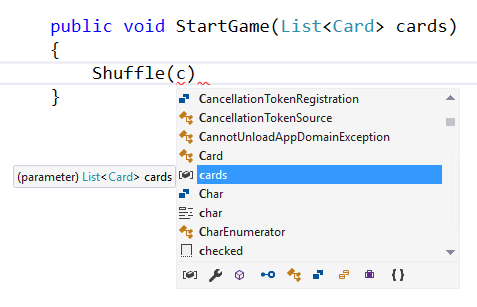
En C++, une fonctionnalité expérimentale Predictive IntelliSense vous propose une liste de résultats IntelliSense filtrés afin que vous n’ayez pas à parcourir une longue liste. Seuls les éléments du type attendu sont listés au besoin sur la base d’un modèle de probabilité. Notons que cette fonction n’est pas activée par défaut et qu’il faut se rendre dans le menu Outils > Options > Éditeur de Texte > C/C++ > Expérimental.
Dans XAML, Microsoft a ajouté la complétion IntelliSense pour x:Bind qui fournit une liste d'éléments pouvant servir à compléter vos instructions lorsque vous essayez de faire des liaisons avec des propriétés et des événements. La complétion Namespace pour sa part apporte l'auto-complétion au préfixe si la référence à l'espace de noms existe déjà.
Afin d’aider les développeurs à maintenir une base de code lisible tout en concentrant leurs efforts sur le flux de développement, Microsoft a ajouté plus d’actions rapides et de réusinage de code à C# et Visual Basic. Parmi ces nouveaux ajouts figurent “Move Type to Matching File”, qui permet de déplacer un type dans un nouveau fichier qui a le même nom, et “Sync File and Type Name” qui donne la possibilité de renommer votre type pour établir une correspondance avec le nom du fichier (et vice versa). “Convert to Interpolated String” pour sa part permet de profiter des avantages du C# 6.0 et de VB14 en transformant vos expressions “string.Format” en chaînes de caractères interpolées.
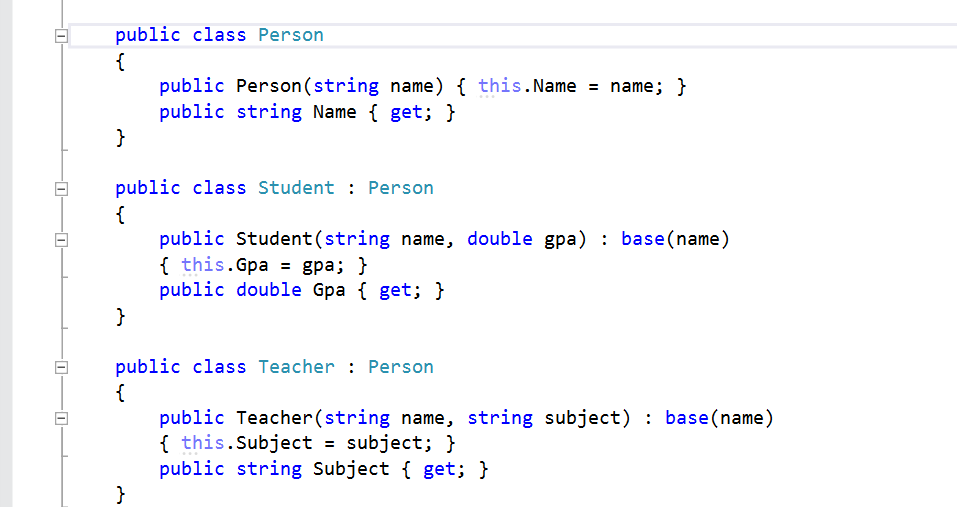
Au niveau du débogage, cette préversion apporte une nouvelle fonctionnalité expérimentale : “Run to Click”. Cette dernière a pour objectif de mettre fin à la nécessité d’avoir recours à des points d’arrêts temporaires. Son utilisation est relativement simple : une fois dans le débogueur, il suffit de cliquer sur l'icône qui apparaît à côté de la ligne de code. Votre code va s’exécuter et s’arrêter à cette ligne la prochaine fois qu'elle sera atteinte. Encore une fois, comme il s’agit d’une fonctionnalité expérimentale, elle n’est pas activée par défaut. Pour le faire, rendez-vous dans Debug > Options > Activer Run to Click.
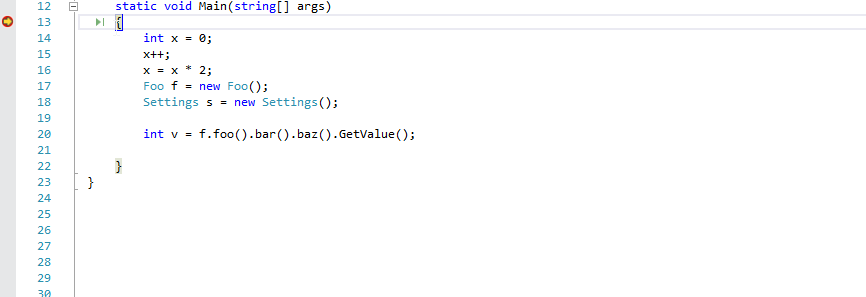
Source : blog Visual Studio






 )
)